Loading ...
Loading ...
Loading ...
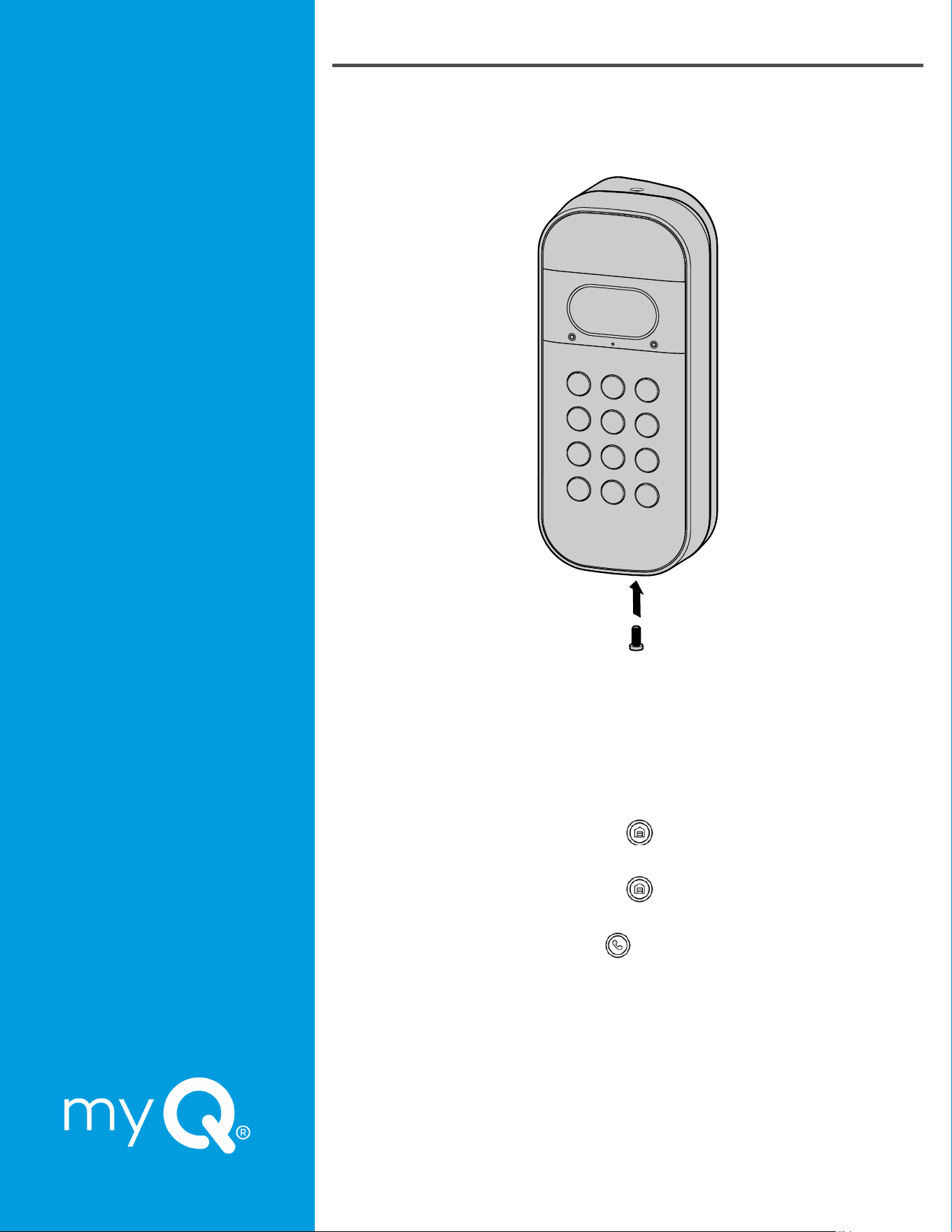
7
Aperçu
Conguration du
clavier vidéo
Chargez la batterie
Téléchargez l’application myQ
Connectez-vous
Installez le support de
montage
Fixation au support de
montage
Utilisation du clavier vidéo
Plan de stockage des
vidéos
Ressources
supplémentaires
Dépannage
Conguration du clavier vidéo
Fixation au support de montage
Une fois le clavier vidéo xé au support de montage, utilisez un tournevis cruciforme
pour serrer la petite vis de sécurité incluse dans la partie inférieure de l’appareil an
de le xer en place.
N’UTILISEZ AUCUNE vis autre que la vis de sécurité courte fournie pour xer votre
clavier vidéo. L’utilisation d’une mauvaise vis pourrait endommager l’appareil.
Utilisation du clavier vidéo
• Pour ouvrir votre garage, entrez le code NIP qui vous a été attribué, puis
appuyez sur le bouton de maison
• Pour une fermeture d’une seule touche lorsque le garage est ouvert,
appuyez sur le bouton de maison
• Pour créer une alerte dans l’application myQ et voir la vidéo en temps réel,
appuyez sur le bouton d’appel
• Attribuez jusqu’à 16 codes NIP uniques à votre famille, vos amis et vos
invités pour ouvrir la porte du garage, dans l’application myQ
• Diusion en direct de vidéos HD 24 heures sur 24, 7 jours sur 7, avec vision
nocturne et audio bidirectionnel
• Personnalisez les notications et les paramètres à l’aide de l’application myQ
Loading ...
Loading ...
Loading ...
